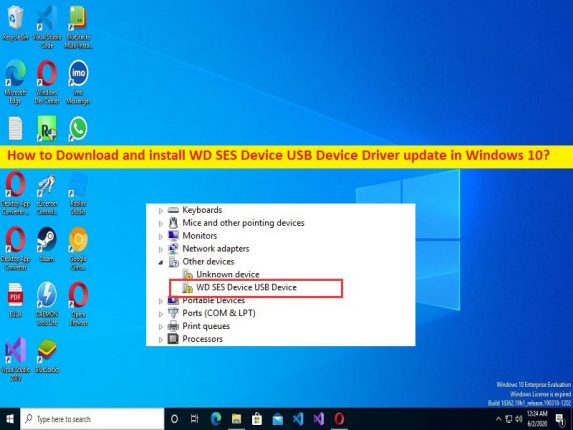
WD SES デバイス USB デバイス ドライバーをダウンロードしてインストールするためのヒント:
この記事では、Windows 10 で WD SES デバイス USB デバイス ドライバーの更新をダウンロード、インストール、または再インストールする方法について説明します。これを行うための簡単な手順/方法が提供されます。議論を始めましょう。
「WD SES デバイス USB デバイス ドライバー」:
SES は SCSI エンクロージャ サービスの略です。 WD SES デバイス USB デバイスは、WD 外付けハード ドライブ用のドライバーです。このドライバーがコンピューターにインストールされている場合、WD 外付けハード ドライブを検出/認識できます。 WD SES デバイス USB デバイス ドライバーは、コンピューターにインストールされているオペレーティング システムと WD 外付けハード ドライブを通信するために必要な重要なソフトウェアです。
コンピューターとハード ドライブ間に特別な通信チャネルを提供し、パスワード保護、LED 制御、ドライブ ラベルへのアクセス (該当する場合) などの特定のサービスを有効にします。コンピュータに WD SES デバイス USB デバイス ドライバが見つからない、破損している、古い、または互換性がない場合、WD 外付けハード ドライブが動作しない/認識されないなどの問題が発生する可能性があります。
WD 外付けハード ドライブまたは WD SES デバイス USB デバイス ドライバーのステータスを確認するために Windows 10 コンピューターで「デバイス マネージャー」ユーティリティを開くと、WD SES デバイス USB デバイスが「その他のデバイス」の下にあり、「黄色の警告」アイコン。このような場合、コンピューターの WD 外付けハード ドライブまたは WD SES デバイス USB デバイスで問題に直面したくない場合は、コンピューターで WD SES デバイス USB デバイス ドライバーの更新が必要です。ドライバーを取得する手順に進みましょう。
Windows 10 で WD SES デバイス USB デバイス ドライバーの更新をダウンロードしてインストールする方法は?
方法 1: メーカーの公式サイトから WD SES デバイス USB デバイス ドライバーをダウンロードしてインストールする
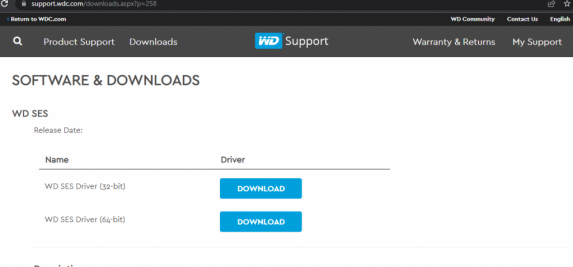
ステップ 1: ブラウザを開き、WD 外付けハード ドライブの公式サイトにアクセスするか、「https://support.wdc.com/downloads.aspx?p=258」ページにアクセスします。
ステップ 2: Windows 10 64 ビットなどの Windows OS バージョンに応じて、そこから WD SES デバイス USB デバイス ドライバーをダウンロードします。
ステップ 3: ダウンロードしたドライバー ファイルを解凍して、WD SES Device USB Device Driver Setup.msi 実行可能ファイルを確認します。セットアップ実行可能ファイルをダブルクリックし、画面の指示に従ってインストールを完了します。
ステップ 4: インストールが完了したら、コンピューターを再起動し、問題が解決したかどうかを確認します。
方法 2: デバイス マネージャーを使用して WD SES デバイスの USB デバイス ドライバーを更新する
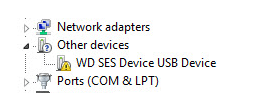
ステップ 1: Windows 検索ボックスを介して Windows PC で「デバイス マネージャー」アプリを開き、「その他のデバイス」カテゴリを展開します。
ステップ 2: [WD SES デバイス USB デバイス] を右クリックし、[ドライバーの更新] を選択し、画面の指示に従って更新を完了します。完了したら、コンピューターを再起動し、問題が解決したかどうかを確認します。
方法 3: Windows PC で WD SES デバイス USB デバイス ドライバーの更新をダウンロードまたは再インストールする [自動的に]
自動ドライバー更新ツールを使用して、WD SES デバイス USB デバイス ドライバーを含むすべての Windows ドライバーを更新することもできます。このツールは、以下のボタン/リンクから入手できます。
⇓ 自動ドライバー更新ツールを入手する
「PC 修復ツール」で Windows PC の問題を修正します。
「PC 修復ツール」は、BSOD エラー、DLL エラー、EXE エラー、プログラム/アプリケーションの問題、コンピューターのマルウェアまたはウイルス感染、システム ファイルまたはレジストリの問題、およびその他のシステムの問題を数回クリックするだけで見つけて修正する簡単で迅速な方法です。 .
⇓ PC 修復ツールを入手
結論
Windows 10 で WD SES デバイス USB デバイス ドライバーの更新を簡単な方法でダウンロード、インストール、または再インストールする方法について、この記事が役に立ったと確信しています。私たちの指示を読み、それに従うことができます。それで全部です。ご意見やご質問がございましたら、下のコメント ボックスにご記入ください。